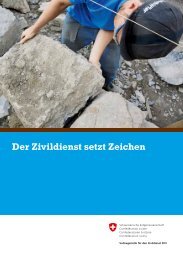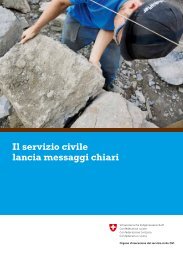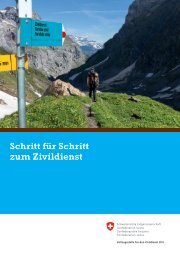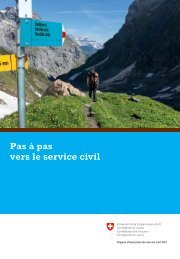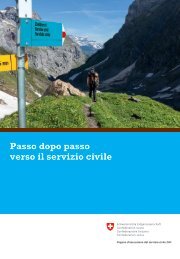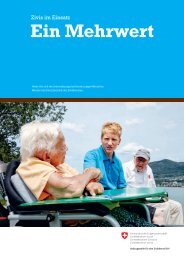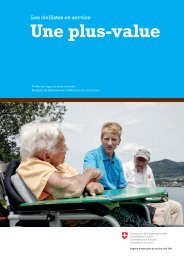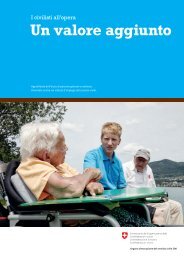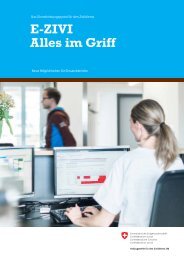E-ZIVI_EIB_FR
Create successful ePaper yourself
Turn your PDF publications into a flip-book with our unique Google optimized e-Paper software.
Planification des places à pourvoir<br />
Convention d’affectation<br />
Vos besoins peuvent varier. Pour faciliter la recherche aux civilistes et vous éviter des<br />
demandes inutiles, veuillez indiquer combien de civilistes vous souhaitez mobiliser<br />
à quelle période.<br />
Les civilistes intéressés par une affectation dans votre établissement prennent directement<br />
contact avec vous. Par souci de protection des données, cette démarche s’effectue en dehors<br />
d’E-<strong>ZIVI</strong>, mais lorsque vous tombez d’accord avec un civiliste pour une affectation, vous<br />
concluez la convention d’affectation directement dans le portail de prestations.<br />
Pour chacun de vos cahiers des charges, le tableau de la<br />
rubrique « Planification des places à pourvoir » montre les<br />
besoins que vous avez indiqués et l’occupation déjà connue<br />
par semaine.<br />
Commencez par afficher la période pour laquelle vous souhaitez<br />
mettre à jour le nombre de places à pourvoir. Entrez<br />
les dates de début et de fin, puis cliquez sur « Afficher ».<br />
Cette étape sert seulement à l’affichage, elle ne modifie pas<br />
vos besoins. En fonction de la taille de votre écran, vous ne<br />
pourrez pas visualiser toutes les semaines à moins de faire<br />
pivoter l’aperçu.<br />
Les deux premières colonnes du tableau listent vos cahiers<br />
des charges et le nombre maximal de civilistes qui peuvent<br />
simultanément être affectés au même cahier des charges.<br />
Si le titre d’un cahier des charges ne s’affiche pas en entier,<br />
vous pouvez lire le texte en passant le curseur sur la case.<br />
Pour chaque semaine et chaque cahier des charges, deux<br />
chiffres s’affichent dans le tableau : celui du haut montre le<br />
nombre de places à pourvoir que vous avez indiqué (deux<br />
points si vous n’avez encore rien entré), et celui du bas<br />
indique le nombre de places déjà occupées.<br />
La dernière ligne du tableau montre le nombre total de places<br />
d’affectation occupées pour chaque semaine. Le nombre<br />
maximal de civilistes pouvant travailler simultanément dans<br />
votre établissement a été déterminé au moment de votre<br />
reconnaissance et est indiqué dans la première colonne de<br />
la dernière ligne (« Nombre maximum de civilistes »).<br />
Astuce : passez le curseur<br />
sur le numéro d’une<br />
semaine pour voir les dates<br />
exactes.<br />
Lorsqu’un civiliste dépose une demande pour une convention<br />
d’affectation, une entrée apparaît dans la liste de vos<br />
tâches ( > page 5). Nous partons du principe que vous vous<br />
êtes déjà mis d’accord avec le civiliste sur les dates de<br />
début et de fin de l’affectation, par téléphone ou de vive<br />
voix. Pour remplir la convention, veuillez suivre les cinq<br />
étapes suivantes.<br />
Vérification de la période et de la personne<br />
Le civiliste doit-il bien faire son affectation à la période indiquée<br />
sur le cahier des charges choisi ? Vérifiez les données<br />
concernant l’affectation et la personne et consultez votre<br />
planification des places à pourvoir. Vous pouvez accepter<br />
ou décliner la convention d’affectation. Lorsque vous la<br />
déclinez, merci de justifier brièvement votre refus en choisissant,<br />
si vous le souhaitez, parmi les quelques courtes<br />
explications qui vous sont proposées.<br />
Informations complémentaires à propos de l’affectation<br />
Vous devez ensuite fournir des informations complémentaires<br />
concrètes sur l’affectation. La période d’affectation<br />
comprend-elle des vacances de l’établissement ? Les jours<br />
fériés ordinaires ne sont pas à prendre en compte. Où l’affectation<br />
aura-t-elle lieu ?<br />
Offre logement et nourriture<br />
Êtes-vous en mesure d’offrir logement et nourriture de<br />
manière complète, c’est-à-dire sept jours par semaine ?<br />
Cette information est à fournir même si le civiliste ne profite<br />
pas de ces prestations.<br />
Pour une meilleure lisibilité, différentes couleurs sont attribuées aux cellules.<br />
Gris : le nombre de places à pourvoir n’a pas été indiqué, Blanc : les places sont libres<br />
Jaune : certaines places sont libres, Rouge : toutes les places sont occupées<br />
Vous pouvez saisir le nombre de places à pourvoir pour des<br />
semaines entières uniquement. Pour cela, cliquez sur le<br />
chiffre (ou les deux points si vous n’avez encore rien entré)<br />
dans le champ « À pourvoir » de la semaine qui vous intéresse.<br />
Dans la boîte de dialogue qui apparaît alors, vous<br />
pouvez changer manuellement les dates indiquées pour<br />
saisir en une seule fois les besoins pour plusieurs semaines.<br />
Choisissez ensuite dans le menu déroulant « À pourvoir »<br />
le nombre de civilistes que vous aimeriez employer à cette<br />
période pour le cahier des charges en question. Vous pouvez<br />
choisir un nombre allant de zéro au nombre maximal de civilistes<br />
que vous pouvez engager sur ce cahier des charges.<br />
Astuce : besoin d’un civiliste<br />
en urgence ? Si vous<br />
cherchez quelqu’un pour<br />
une affectation qui commence<br />
dans moins de deux<br />
mois, vous pouvez indiquer<br />
que la place est à pourvoir<br />
d’urgence. Votre entrée<br />
sera mise en évidence et<br />
apparaîtra également sur la<br />
page « Actualités ».<br />
Le civiliste reçoit ensuite pour vérification la convention que<br />
vous avez remplie. S’il est d’accord avec les informations que<br />
vous avez saisies (il ne peut plus les modifier), il envoie la<br />
convention par voie électronique au centre régional compétent.<br />
Ce dernier rédige alors la convocation, nécessaire à l’affectation.<br />
Si le civiliste n’est pas d’accord, il retire définitivement<br />
la convention. Vous pouvez suivre toutes ces étapes<br />
sous la rubrique « Processus » ( > page 5).<br />
Indemnités<br />
Indiquez, aussi bien pour les jours de travail que pour les<br />
jours chômés, si vous proposez logement et nourriture ou<br />
si vous versez des indemnités. Vous pouvez en outre voir si<br />
le civiliste est intéressé par un logement ou non.<br />
Choisissez quels frais de transport vous couvrez pour le civiliste,<br />
qui se déplace normalement en transports publics.<br />
Précisez également si des vêtements de travail spécifiques<br />
sont requis et, le cas échéant, si vous les mettez à disposition<br />
ou si vous versez des indemnités.<br />
Confirmation<br />
À la dernière étape, vous pouvez visualiser une dernière fois<br />
toutes les données relatives à la convention d’affectation.<br />
Ouvrez et fermez chaque thème en cliquant sur son titre.<br />
Vérifiez particulièrement les données entrées par le civiliste<br />
concernant sa relation à votre établissement (« Déclarations<br />
»). Toutes les informations sont-elles complètes et<br />
exactes ? Si oui, vous pouvez conclure la convention en cliquant<br />
sur le bouton correspondant.<br />
E-<strong>ZIVI</strong> – LE PORTAIL DE PRESTATIONS DU SERVICE CIVIL<br />
08<br />
09